
Se hai pensato a pulire a primavera il tuo telefono Android La guida 1-2-3 per Spring Cleaning Your Smartphone Android La guida 1-2-3 per Spring Cleaning tuo smartphone Android Se il tuo telefono Android ha iniziato a rallentare dopo un po ' tempo, ecco come puoi accelerarlo di nuovo! Per saperne di più, un buon punto di partenza è la tua app per gli SMS. Potresti non rendersi conto che le tue conversazioni via SMS, specialmente quelle con immagini, possono occupare un po 'di spazio sul telefono. Se la memoria del telefono è un bene prezioso, è facile eliminare singoli messaggi o intere conversazioni per liberare spazio sul telefono Come liberare spazio di archiviazione sul dispositivo Android Come liberare spazio di archiviazione sul dispositivo Android Se si è esaurito lo spazio di archiviazione spazio sul tuo telefono o tablet Android, possiamo aiutarti a liberarlo. Leggi di più .
Data la popolarità delle app SMS di terze parti tra gli utenti Android 7 Incredibili applicazioni Android gratuite per SMS migliori Messaggi di testo 7 Incredibili applicazioni Android gratuite per messaggi SMS migliori Queste app miglioreranno notevolmente la tua esperienza di sms su Android. Per saperne di più, ti spiegheremo come eliminare i tuoi messaggi SMS nell'app stock, nonché una selezione di popolari app di terze parti.
Come bonus, se hai scoperto che tendi a cancellare inavvertitamente i messaggi che avevi intenzione di trattenere, ti mostreremo come recuperarli.
App Messaggi stock Samsung
Se stai usando un dispositivo Samsung con il suo software TouchWiz di serie Android Skins Explained: Come i produttori di hardware cambiano le azioni Android? Spiegazione delle pelli Android: In che modo i produttori di hardware cambiano le azioni Android? I produttori di hardware amano prendere Android e trasformarlo in qualcosa che è interamente loro, ma è una cosa buona o cattiva? Dai un'occhiata e confronta queste diverse skin Android. Per saperne di più, l'app di testo predefinita è probabilmente chiamata Messaggi. Per fortuna, è facile eliminare i messaggi in questa app.
Elimina un messaggio
Per eliminare un solo messaggio, apri l'app Messaggi, vai alla conversazione e aprilo.
Premere e tenere premuto il messaggio che si desidera eliminare fino a quando viene visualizzato il menu Opzioni messaggio . Tocca il pulsante Elimina nella parte superiore del menu.
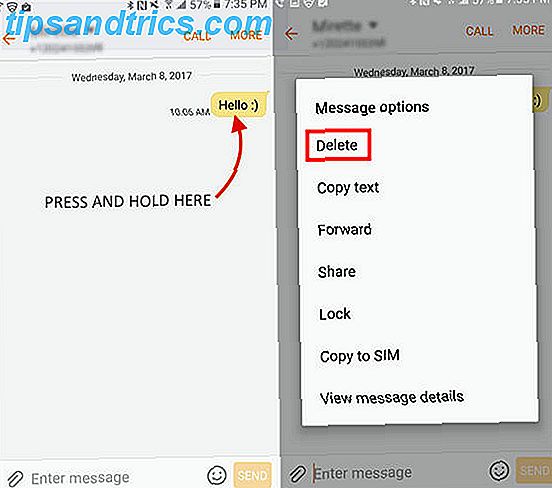
Elimina una selezione di messaggi
Con la conversazione aperta, tocca il pulsante Altro nell'angolo in alto a destra e tocca Elimina . Le caselle di controllo verranno visualizzate accanto ai singoli messaggi. Tocca i messaggi che desideri eliminare e tocca il pulsante Elimina nell'angolo in alto a destra.

Elimina intere conversazioni
Apri l'app Messaggi nell'elenco dei tuoi messaggi in arrivo. Tieni premuta la conversazione che desideri eliminare. Le caselle di controllo verranno visualizzate accanto alle singole conversazioni.
La conversazione che hai selezionato sarà già controllata. Puoi eliminare quella conversazione toccando il pulsante Elimina o controlla ulteriori conversazioni per l'eliminazione collettiva.

Altre app di messaggistica
Esistono moltissime fantastiche applicazioni di messaggistica di terze parti Testo migliore con queste app SMS alternative per il testo Android Migliore con queste app SMS alternative per Android Non ti piace l'app SMS predefinita? Prova uno nuovo! Maggiori informazioni per gli utenti Android. Mentre scoprirai che potrebbero esserci leggere differenze nel modo in cui eliminare le conversazioni o i messaggi in queste app, le seguenti istruzioni si applicano alla maggior parte delle app, inclusi i messaggi Android (creati da Google e l'app di testo predefinita in Android), Pulse SMS, QKSMS, Textra e ChompSMS.
Elimina un messaggio
Messaggi Android, Pulse SMS, ChompSMS e Textra : per eliminare un messaggio, aprire la conversazione, tenere premuto il messaggio che si desidera eliminare fino a visualizzare un menu nella parte superiore della schermata. Tocca l' icona del cestino per eliminarlo. Lo screenshot qui sotto è stato preso nei messaggi Android:

QKSMS : non è possibile eliminare singoli messaggi.
Elimina una selezione di messaggi
Pulse SMS and Textra - Elimina una selezione di messaggi toccando e tenendo premuto il messaggio che si desidera eliminare fino a quando non viene visualizzato il menu. Seleziona tutti i messaggi che desideri eliminare toccandoli, quindi tocca l' icona del cestino .
ChompSMS : tocca l'icona del menu (tre punti) e tocca Elimina più . Le caselle di controllo verranno visualizzate dai messaggi per consentire all'utente di selezionare quelli che si desidera eliminare. Dopo aver effettuato la selezione, tocca il segno di spunta per eliminarli. Lo screenshot qui sotto è stato preso in ChompSMS:

Messaggi Android e QKSMS : non è possibile eliminare una selezione di messaggi.
Elimina intere conversazioni
Messaggi Android, QKSMS, Pulse SMS e ChompSMS - Per eliminare un'intera conversazione, aprila, tocca il pulsante menu (tre punti) e tocca Elimina conversazioni . Il seguente screenshot è stato preso in QKSMS:

Textra : per eliminare un'intera conversazione, aprila, tocca l' icona della freccia e tocca l' icona del cestino .
Messaggi Android, QKSMS, Pulse SMS e Textra - Per eliminare più conversazioni, iniziare dall'elenco dei messaggi, tenere premuto una delle conversazioni che si desidera eliminare fino alla visualizzazione del menu. Tocca tutte le conversazioni che desideri eliminare per selezionarle, quindi tocca l' icona cestino per eliminarle. Su SMS Pulse, puoi anche eliminare singole conversazioni scorrendole a sinistra.
ChompSMS - Per eliminare una o più conversazioni dall'elenco dei messaggi, tocca il pulsante menu (tre punti) e tocca elimina più .
Se si preferisce mantenere pulito il proprio messaggio di posta in arrivo ma non si desidera eliminare i messaggi, è possibile archiviare le conversazioni nei messaggi Android e Pulse SMS.
Ripristina messaggi eliminati
Se hai cancellato i messaggi per errore, c'è un modo per ripristinarli. Il problema è che devi prima eseguire il backup dei tuoi messaggi. Questo sicuramente non ti sarà d'aiuto se stai leggendo questo messaggio dopo aver già cancellato il messaggio, ma sfortunatamente questa è l'unica opzione affidabile attualmente disponibile.
Backup e ripristino SMS
Puoi eseguire il backup dei tuoi messaggi direttamente sul tuo telefono utilizzando un'app chiamata Backup e ripristino SMS.
Download - Backup e ripristino SMS (gratuito)
Apri l'app e tocca Backup . È possibile scegliere di eseguire il backup di tutti i registri delle chiamate, dei messaggi SMS e / o delle conversazioni SMS selezionate. Assicurati che vi sia un segno di spunta accanto agli elementi di cui vuoi eseguire il backup.
Puoi quindi scegliere una posizione di backup: Google Drive, Dropbox o localmente sul tuo telefono. Se si sceglie di salvarlo localmente, è possibile scegliere la posizione esatta del backup.

Dopo aver creato il tuo primo backup, SMS Backup & Restore ti chiederà di pianificare i backup automatici. È possibile ripetere i backup in base a minuto, ora o giorno. Questa funzione è particolarmente utile in quanto è possibile impostarla e dimenticarla, sapendo che i tuoi messaggi verranno sottoposti a backup in sicurezza.
Se si desidera creare o modificare una pianificazione, è possibile accedere a questa impostazione toccando il pulsante del menu (tre punti), quindi Preferenze > Backup programmati .

Per ripristinare i messaggi, avvia l'app e tocca l'opzione Ripristina . Se hai creato un backup locale, l'app lo visualizzerà come opzione predefinita.

Se hai eseguito il backup dei tuoi messaggi SMS su Google Drive o Dropbox, ti verrà richiesto di selezionare il servizio cloud che stai utilizzando.
Se si dispone di backup in più posizioni, per impostazione predefinita verrà applicata la copia locale, ma è possibile passare a una versione cloud toccando il registro delle chiamate o i messaggi SMS e quindi selezionando il servizio cloud dalle schede disponibili. (Nello screenshot qui sopra, toccheresti la copia locale a cui è impostato per default che è etichettata "Mar 21, 2017".)
Una volta selezionato il backup di tua scelta, tocca il pulsante Ripristina . Apparirà un messaggio che ti chiederà di eseguire il backup e il ripristino degli SMS dall'app SMS predefinita. Questo è necessario per il completamento del processo di ripristino.

Una volta completato il ripristino, puoi aprire la tua app SMS preferita e ti chiederà di renderla di nuovo l'app SMS predefinita. Per vedere l'app in azione, guarda il video qui sotto:
Ora è il tuo turno
Mantenere pulito il tuo telefono può diventare un po 'complicato, ma se rimani in cima alla tua app di messaggistica, scoprirai che puoi risparmiare spazio per altri contenuti importanti. Risparmia spazio su Android con grandi app con meno di 10 megabyte di spazio in archivio? Risparmia spazio su Android con grandi app inferiori a 10 megabyte Stai esaurendo lo spazio di archiviazione sul tuo telefono o tablet? Queste piccole app dovrebbero essere in grado di porvi rimedio! Leggi di più come app, musica, video e foto.
Quali consigli e trucchi hai per mantenere pulito il tuo telefono Android? Fateci sapere nei commenti.



